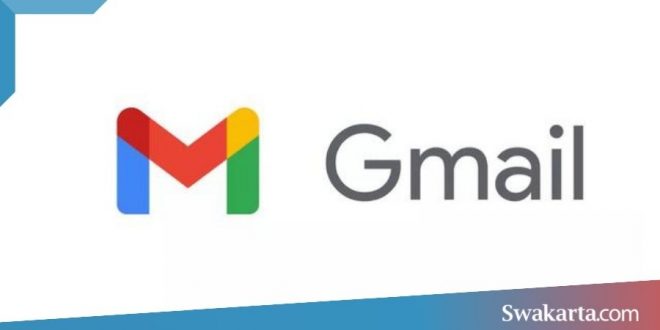Swakarta.com – Login gmail atau masuk ke dalam akun gmail sangat dibutuhkan oleh pengguna untuk mengakses akunnya. Cara masuknya pun bisa anda lakukan melalui personal computer (PC) dan smartphone anda.
Gmail sendiri adalah sebuah layanan email yang dimiliki oleh Google. Fasilitas yang diberikan sama dengan layanan email pada umumnya. Jika anda belum mengetahui bagaimana cara login email pada PC atau smartphone anda, bisa anda simak berikut ini.
Daftar isi
Berikut cara login gmail mudah melalui PC dan HP:
1. Login Melalui Komputer
Untuk bisa login pada PC terdapat dua tahapan yang bisa anda lakukan agar bisa login. Yaitu sebagai berikut ini :
- Buka aplikasi browser pada PC anda.
- Kemudian buka website gmail.com.
- Kemudian, anda klik login atau sign in dan lanjutkan dengan memasukan informasi seputar akun anda, seperti alamat email atau nomor handphone dan juga password.
- Selanjutnya anda klik tombol sign in atau masuk.
- Jika anda ingin masuk menggunakan akun yang berbeda, maka klik pada use another account
- Dan ikuti saja semua prosedur yang ada pada layar PC anda.
- Jika anda login menggunakan komputer public, maka sangat disarankan untuk log out akun anda.
2. Login gmail melalui Android
Terdapat perbedaan jika anda ingin login gmail pada handphone berbasis Android dan iPhone :
- Untuk pengguna Android, anda klik saja pada aplikasi gmail untuk membukanya.
- Selanjutnya klik pada bagian di kanan atas,
- Dna klik pada gambar profil Anda.
- Selanjutnya anda pilih tambahkan akun lain atau add another account.
- Setelah itu, pilih jenis akun apa yang ingin anda tambahkan.
- Terakhir, anda ikuti saja semua langkah-langkah yang ada di layar Hp anda untuk menambah akun.
3. Login Gmail Melalui iPhone
Hampir sama dengan cara login gmail pada Android. Pengguna perlu membuka aplikasi gmail kemudian klik pada bagian di kanan atas, yaitu pada gambar profil, selanjutnya anda kllik tambahkan akun lain atau add another account. Cara selengkapnya sebagai berikut ini :
- Untuk bisa login akun gmail pada iPhone anda perlu menggunakan akun iCould.
- Maka anda harus memasukkan setelan dan sandi tertentu.
- Selanjutnya anda ikuti saja semua prosedur yang ada di layar Hp anda.
- Jika hanya sekedar memeriksa email dair kantor atau sekolah menggunakan Outlook atau Windows, pilih pada opsi Outlook, Hotmail, dan Live.
- Jika anda tidak melihat layanan email anda, maka klik saja lainnya atau another.
- Selanjutnya cukup anda, ikuti saja semua langkah-langkah yang ditampilkan di layar Hp anda agar bisa login gmail menggunakan iPhone.
Cara buat akun baru Gmail di komputer
Berikut cara buat akun Gmail pada komputer Anda :
- Buka aplikasi browser pada Hp anda.
- Kemudian kunjungi alamat berikut www.gmail.com pada web browser Anda.
- selanjutnya anda klik pada tombol create an account, sebuah kotak akan terbuka.
- Lalu anda Isi data diri Anda dengan lengkap.Pada kotak setelah nama, bisa anda pilih nama untuk username.
- Jika ada tulisan That username is taken. Try another. Itu berarti sudah ada orang lain menggunakan nama tersebut.
- akali dengan menambah angka agar bisa menggunakan username tersebut.
- Selanjutnya Isikan semua kolom yang belum terisi dengan data yang benar.
- Kemudian anda Klik Next Step, akan muncul kotak agreement, atau kotak persyaratan.
- Selanjutnya anda klik pada I Agree.
- Dan selamat akun gmail Anda telah berhasil dibuat.
 Warta Berita Terkini Kumpulan Berita dan Informasi dari berbagai sumber yang terpercaya
Warta Berita Terkini Kumpulan Berita dan Informasi dari berbagai sumber yang terpercaya